

Escrito por Vernon Roderick, Última actualización: 31 de mayo de 2021
Durante los últimos años, las SSD o unidades de estado sólido se han ganado una gran reputación entre sus usuarios. En pocas palabras, es mucho mejor utilizar un SSD en lugar de otras unidades. Incluso ahora, el número de usuarios de SSD aumenta minuto a minuto. Sin embargo, considerando que la pérdida de datos no discrimina, seguramente pensaría al menos una vez, "¿Puede recuperar datos de SSD?"
Afortunadamente, al igual que la cantidad de usuarios, las funciones de los SSD también están mejorando. Con eso en consideración, podría ser imposible solucionar problemas en SSD antes, pero la respuesta a su pregunta es definitivamente Sí. Pero antes de eso, primero debes saber todo sobre las SSD. Si tiene otras preguntas sobre SSD, como SSD no se muestra en la administración de discos, puede obtener respuestas del artículo proporcionado.
Parte 1. ¿Qué son las SSD?Parte 2. ¿Puede recuperar datos de SSD?Parte 3. ¿Cómo saber si su SSD está dañado?Parte 4. Aproveche el software de terceros para recuperar datos de SSDParte 5. Soluciones simples para recuperar datos de SSDParte 6. Actualice sus controladoresParte 7. ¿Cómo evitar la pérdida de datos en SSD?
An SSD, o Solid State Drive, es una alternativa a lo que solemos usar, que son las unidades de disco duro. Como alternativa, ofrece más beneficios y tiene muchas ventajas. Quizás la ventaja más significativa de usar SSD es que es más estable en comparación con las unidades de disco duro o HDD.
Además, consumen menos energía, lo que los hace más eficientes. Pero a pesar de eso, es conocido por tener más velocidad, mejor rendimiento y es más compacto. Dado que es liviano, generalmente se usa para dispositivos móviles y computadoras portátiles. Si bien puede pensar que no hay razón para elegir HDD en lugar de SSD, puede estar equivocado.
La razón de esto es que, aunque se puede decir que los SSD son mejores en muchos aspectos, tienen la tendencia a sufrir todo tipo de daños con facilidad, especialmente deterioro o pérdida de datos. Esta es precisamente la razón por la que necesita saber la respuesta a la pregunta: "¿Puede recuperar datos de SSD?"
Afortunadamente, la respuesta es sí. Esto es muy importante ya que los SSD son conocidos por su corta vida útil. Por otro lado, no es una probabilidad garantizada del 100%. Aunque existen muchas técnicas de recuperación, solo puede restaurarlo a su configuración original. No siempre recuperarás los datos.
Otra cosa de la que preocuparse es que el proceso de recuperación sería diferente al de las unidades de disco duro. En particular, los SSD serán más difíciles de restaurar. A menudo, esto se debe a una tecnología que llamamos TRIM. TRIM es una característica esencial para un SSD. Desafortunadamente, puede causar problemas más graves cuando se produce una pérdida de datos. Por esa razón, su primer paso es deshabilitar TRIM, y así es como lo hace.
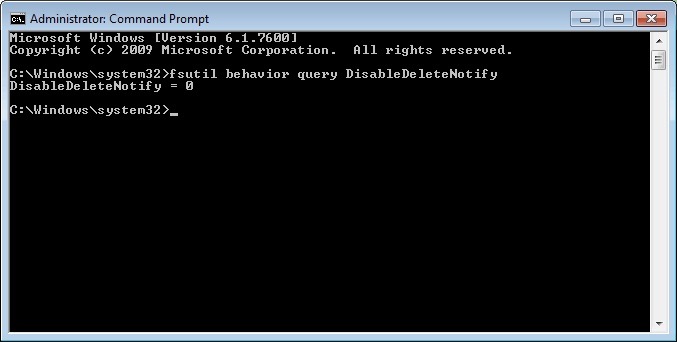
Una vez que haya terminado con esto, debería estar listo para aprender los métodos de recuperación. Pero antes de eso, hay una pregunta más que debería hacerse.
Ya lo hemos dicho una y otra vez, pero vale la pena decirlo un SSD es diferente de un HDD de muchas maneras. Una de esas diferencias incluye los signos de daño. En un disco duro, puede reconocer fácilmente si está dañado debido a señales audibles.
En un SSD, desafortunadamente, las señales no existen. Por esa razón, es más difícil detectar daños en un SSD. Por suerte, esa no es la única forma de detectar daños. Con suficiente conocimiento, puede hacerlo fácilmente. Estas son algunas de las señales que debe buscar en su SSD.
Si experimentó alguno de estos, entonces puede asumir que la siguiente sería la pérdida de datos. Aunque la respuesta a la pregunta "¿Puede recuperar datos de SSD?" Está claro, aún debe esforzarse en buscar la mejor opción. Por esa razón, esta es nuestra primera recomendación para ti.
Aunque no lo necesita exactamente al principio, le recomendamos que pruebe la mejor opción en su primer intento para resolver el problema. Por eso recomendamos usar Recuperación de datos FoneDog. FoneDog Data Recovery es un software de terceros que se especializa en la recuperación de datos. Este software, al igual que la pérdida de datos, no discrimina. Esto significa que no importa si quieres recuperar un video, una foto o un documento. Puede recuperar todo tipo de archivos.
Además, puede utilizar este software en su Windows o Mac. Por último, permite la recuperación de datos en discos duros, particiones y, lo que es más importante, discos externos como los SSD. A continuación, le indicamos cómo puede utilizar este software.
Su primer paso es descargar e instalar el software en su PC, luego ejecutarlo inmediatamente. Una vez hecho esto, lo llevarán a las configuraciones. Esto incluiría los tipos de archivos y la ubicación. Para los tipos de archivos, le sugerimos que elija Verificar todos los tipos de archivos para que pueda incluir la mayor cantidad de datos posible. Ahora, para la ubicación, debes elegir la unidad de estado sólido, por supuesto.
Recuperación de datos
Recupere imágenes borradas, documentos, audio y más archivos.
Recupere los datos eliminados de la computadora (incluida la Papelera de reciclaje) y los discos duros.
Recupere los datos de pérdida causados por accidentes de disco, bloqueos del sistema operativo y otras razones.
Descargar gratis
Descargar gratis

Una vez realizadas las configuraciones, todo lo que tiene que hacer es hacer clic en el botón Escanear y esperar a que se complete el proceso de escaneo. Después de escanear, verá la opción Escaneo profundo. Esto le permitiría continuar escaneando en busca de más archivos, pero por supuesto, llevaría más tiempo. De cualquier manera, sugerimos elegir Deep Scan si el tiempo no es un problema.

Después del proceso de escaneo, se lo llevará a una pantalla donde puede seleccionar elementos. Esos elementos son los archivos que se pueden recuperar. Para seleccionar un archivo, haga clic en sus casillas. Puede buscar archivos a través de la barra de búsqueda o la función de filtro. Una vez que haya terminado de seleccionar los elementos, haga clic en el botón Recuperar y espere a que se complete el proceso.

En este punto, no debes preocuparte más. Esta es precisamente la razón por la que la respuesta a la pregunta "¿Puede recuperar datos de SSD?" Es sí. No importa cuán grave sea el problema, siempre habrá un software diseñado para resolverlo. Ahora, si no desea utilizar software de terceros como primera opción, tenemos una primera opción adecuada para usted.
Afortunadamente para usted, hay más formas de recuperar datos de las que pueda imaginar. Como primera opción, discutimos el software de terceros debido a sus altas posibilidades de éxito. Ahora bien, si la primera opción que está buscando es una solución rápida, aquí hay algunas que pueden gustarle.
Un método simple es formatear el SSD. Aunque podría poner en riesgo sus archivos, ciertamente restauraría la unidad. Para ello, deberá seguir estos pasos:
Se le mostrará una ventana de configuración.
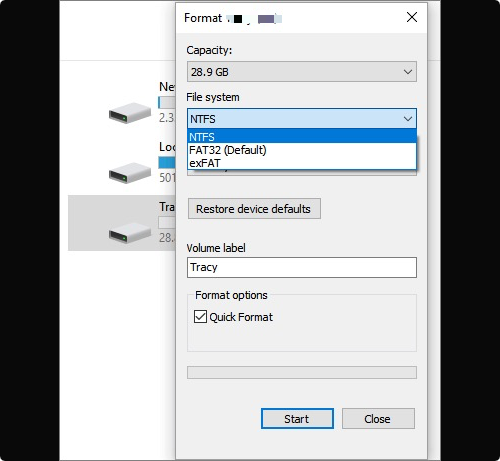
Ahora, espere a que se complete el proceso. Debería ser notificado una vez que haya terminado. Otra opción es restaurar el sistema operativo en lugar de la unidad de almacenamiento.
Formatear la unidad de almacenamiento es uno de los métodos más sencillos para recuperar archivos. Una solución más complicada es reinstalar un sistema operativo. Esto se debe a que tendrá que reinstalar toda la computadora. Para hacer esto, primero tendrá que hacer una copia de seguridad de todos sus archivos. Una vez hecho esto, debería poder acceder al SSD de la misma manera que lo hizo antes. De hecho, es posible que incluso pueda utilizarlo de forma más eficaz.
El ciclo de energía es cuando deja el cable de alimentación y espera a que se agote. Esto es efectivo cuando el problema fue causado por un corte de energía. Siga estos pasos si quiere probar esto:
Compruebe si el problema está resuelto. Si no es así, hágalo un par de veces más.
La última solución simple similar al ciclo de energía es el arranque inactivo. El inicio inactivo es cuando realiza el ciclo de encendido, pero la pantalla debe dejarse en el menú de inicio. solo tiene que seguir los pasos que discutimos anteriormente, excepto que necesita agregar algunos pasos.
Tienes que arrancar en BIOS presionando las teclas correspondientes. A veces es la tecla ALT, otras veces es F10. De cualquier manera, se debe mostrar la clave apropiada mientras se inicia la computadora. Ahora bien, si estas sencillas soluciones no funcionaron para usted, todavía tiene un sí como respuesta a la pregunta: "¿Puede recuperar datos de SSD?"
Hiciste todo. Se corrigió la unidad SSD, se corrigió el sistema operativo. Incluso aprendiste algunos trucos que ni los profesionales todavía conocen. Sin embargo, eso no es suficiente para garantizar un 100% de posibilidades de que recupere su SSD.
La solución no es tan simple como formatear, pero no es tan complicada como apagar y encender. Lo que hay entre ellos es la opción de actualizar sus unidades. Esto implica arreglar el SSD mientras se modifica el sistema operativo hasta cierto punto. Para ello, deberá seguir estos pasos:
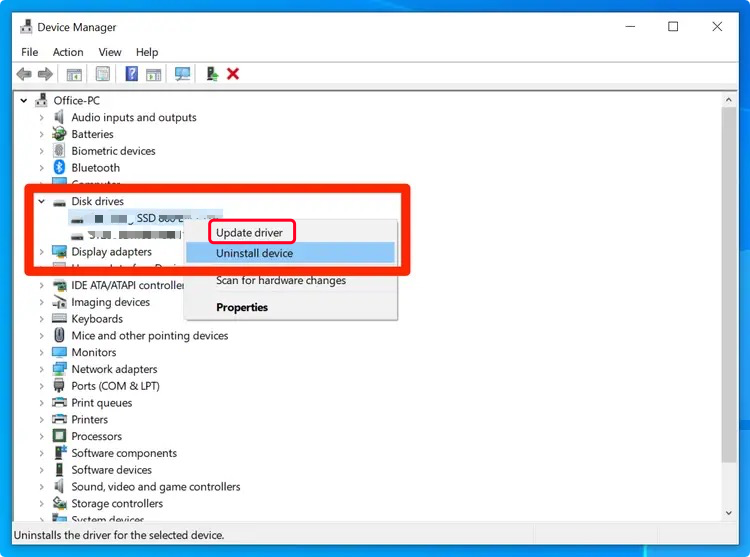
Después de esto, debería poder responder a la pregunta: "¿Puede recuperar datos de SSD?" Afortunadamente, hay una manera de no pasar por todos estos problemas, y es preservando la vida útil de su SSD.
Hay muchas formas de conservar su SSD. Estos son solo algunos de los consejos que podemos darte:
Además de todos estos consejos, le sugerimos que evite cualquier uso indebido de su dispositivo. Con esto concluye nuestro tema sobre la pregunta: "¿Puede recuperar datos de SSD?"
La gente también LeerAsoftech Data Recovery Reviews: ayuda a decidir antes de descargarRemo Recover Review y su alternativa ideal
No sabías mucho sobre el SSD antes. Con suerte, después de leer este artículo, ahora tendrá una idea de cómo funciona esta unidad.
Es un trabajador más capaz que los discos duros, pero solo puede durar un tiempo. Es por eso que necesita saber la respuesta a la pregunta "¿Puede recuperar datos de SSD?"
Comentario
Comentario
Recuperación de datos FoneDog
La recuperación de datos de fonedog proporciona fotos borradas, video, audio, correo electrónico, etc. para Windows, Mac, disco duro, tarjeta de memoria, memoria flash, etc.De vuelta.
descarga gratuita descarga gratuitaHistorias de personas
/
InteresanteOPACO
/
SIMPLEDificil
Gracias. Aquí tienes tu elección:
Excellent
Comentarios: 4.7 / 5 (Basado en: 71 El número de comentarios)